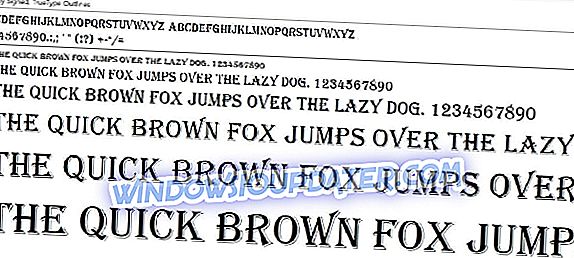बिना किसी संदेह के, विंडोज 7 अभी भी दुनिया में सबसे अधिक इस्तेमाल किया जाने वाला ओएस है। इस तथ्य के बावजूद कि विंडोज 10 में अपग्रेड करने के विभिन्न कारण हैं, दुनिया भर में उपयोगकर्ता अभी भी ऐसा करने के इच्छुक नहीं हैं।
और हम नवीनतम Microsoft जोड़ के साथ उनके अविश्वास को समझते हैं। अर्थात्, भले ही विंडोज 7 में कम विशेषताएं हैं, लेकिन इसमें बहुत कम सिस्टम मुद्दे हैं जो आपको रोजमर्रा के उपयोग में आ सकते हैं। कम लेकिन दुख की बात नहीं।
उन मुद्दों में से एक हल्का है, लेकिन कष्टप्रद हो सकता है, और Microsoft सुरक्षा अनिवार्य (MSE) से संबंधित है। ऐसा लगता है कि कुछ उपयोगकर्ताओं को दुर्भावनापूर्ण सॉफ़्टवेयर सूचना के साथ प्रेरित किया गया था, लेकिन त्वरित या पूर्ण स्कैन दोनों में कुछ भी नहीं मिला है। इसके अलावा, संगरोधित फ़ाइलों का इतिहास लॉग उपलब्ध नहीं है।
यहां उपयोगकर्ताओं द्वारा सामना किए जाने वाले सबसे लगातार MSE त्रुटि संदेशों में से एक है:
प्रारंभिक स्कैन के परिणाम बताते हैं कि दुर्भावनापूर्ण या संभावित रूप से अवांछित सॉफ़्टवेयर आपके सिस्टम पर मौजूद हो सकते हैं। जब स्कैन पूरा हो गया है तो आप पता लगाई गई वस्तुओं की समीक्षा कर सकते हैं।
यदि आपने एक समान या समान बग का अनुभव किया है, तो हमने आपके लिए इस समस्या को ठीक करने के लिए कुछ संभव समाधान तैयार किए हैं।
विंडोज 7 पर Microsoft सुरक्षा अनिवार्य बग को कैसे ठीक करें
नवीनतम सुरक्षा अद्यतन डाउनलोड करें
नवीनतम सुरक्षा अद्यतनों की जांच करने के लिए आपका पहला कदम होना चाहिए। भले ही माइक्रोसॉफ्ट विंडोज 7 के लिए अपग्रेड के साथ बंद हो गया, सिस्टम अभी भी सुरक्षा अपडेट प्राप्त करता है। इसके अलावा, उन अपडेट के बिना, आप विभिन्न मुद्दों का अनुभव कर सकते हैं। और मैलवेयर सुरक्षा खतरे केवल यही नहीं हैं। यहाँ आपको क्या करना है:
- नियंत्रण कक्ष खोलें।
- सिस्टम और सुरक्षा चुनें।
- विंडोज अपडेट पर क्लिक करें।
- बाएं पैनल में "अपडेट की जांच करें" चुनें।
- वे अपडेट चुनें जिन्हें आप इंस्टॉल करना चाहते हैं।
- अपडेट स्थापित करें पर क्लिक करें।
- स्थापना समाप्त होने के बाद, प्रक्रिया समाप्त करने के लिए आपको अपने पीसी को पुनः आरंभ करने की आवश्यकता हो सकती है।
यदि आप अपडेट का उपयोग नहीं करते हैं, तो हम आपको Microsoft सुरक्षा आवश्यकताओं के बजाय एक 3-पार्टी एंटीवायरस का उपयोग करने की सलाह देते हैं। अद्यतन डेटाबेस के बिना, यह मुश्किल से उपयोगी है।
वैकल्पिक 3-पार्टी एंटीमलवेयर सॉफ्टवेयर के साथ पीसी को स्कैन करें
Microsoft के सुरक्षा उपकरणों के अलावा, आप संभावित मैलवेयर संक्रमण की जाँच के लिए किसी भी 3-पार्टी एंटीवायरस का उपयोग कर सकते हैं। समस्या की पहचान करने के लिए आप मुफ्त प्रोग्राम डाउनलोड और इंस्टॉल कर सकते हैं या ऑनलाइन सुरक्षा स्कैन का उपयोग कर सकते हैं। यहाँ कुछ सबसे भरोसेमंद मुफ्त सुरक्षा समाधान हैं:
- Avira
- अवास्ट
- Malwarebytes
जब ऑनलाइन समाधान की बात आती है, तो हम आपको ESET ऑनलाइन स्कैनर का उपयोग करने की सलाह देते हैं।
नवीनतम MSE संस्करण में मैन्युअल रूप से अपडेट करें
हमेशा एक संभावना है कि कुछ नवीनतम अपडेट ने पहली बार बग और समस्याएं पैदा कीं। इसलिए, जैसा कि अधिकांश तकनीशियन आपको सलाह देंगे, आपको "इसे बंद करने और फिर चालू करने का प्रयास करना चाहिए", या इस मामले में, MSE को पुनर्स्थापित करना चाहिए। आप इसे इस तरह से कर सकते हैं:
- नियंत्रण कक्ष पर नेविगेट करें।
- कार्यक्रम खोलें।
- किसी प्रोग्राम को अनइंस्टॉल करें पर क्लिक करें।
- Microsoft सुरक्षा आवश्यकताएँ ढूँढें और स्थापना रद्द करें।
- अपने पीसी को पुनरारंभ करें।
- आप नवीनतम संस्करण पा सकते हैं और इसे यहां डाउनलोड कर सकते हैं। अपने सिस्टम आर्किटेक्चर पर ध्यान दें।
- एक बार जब आप MSE का नवीनतम संस्करण स्थापित कर लेते हैं, तो पूर्ण स्कैन करने की कोशिश करें और पिछली त्रुटियों के पुनरावृत्ति के लिए देखें।
संदिग्ध कार्यक्रमों की स्थापना रद्द करें
कुछ कार्यक्रमों को संभवतः अवांछित सॉफ़्टवेयर के रूप में पहचाना जा सकता है और इससे उल्लिखित त्रुटियाँ हो सकती हैं। यदि निश्चित प्रोग्राम स्थापित होने के बाद समस्या शुरू हुई, तो हम आपको इसे अनइंस्टॉल करने की सलाह देते हैं। इसके अलावा, कुछ रजिस्ट्री फाइलों को "प्रारंभिक स्कैन परिणाम" में रखा जा सकता है और संभावित मैलवेयर के रूप में जांचा जा सकता है। आपको उन फ़ाइलों के लिए एक बहिष्करण बनाना चाहिए।
सूची अब पूरी हो गई है। ध्यान रखें कि आगामी सुरक्षा अपडेट में से कुछ इस समस्या को हल कर सकते हैं। यदि आपके कोई प्रश्न या अतिरिक्त समाधान हैं, तो कृपया हमें टिप्पणियों में बताएं।